戴尔2515h显示器的品质与性能(体验超高清画质与流畅反应速度,提升工作与娱乐体验)
185
2025 / 08 / 17
在电脑使用一段时间后,随着软件的更新和文件的累积,系统会变得越来越慢。为了提升电脑的运行速度和效率,许多人选择将系统安装在SSD上。本文将以戴尔SSD为例,详细介绍如何在戴尔电脑上安装Windows10系统。

准备工作
购买一块适合戴尔电脑的SSD,并准备一个USB闪存驱动器。确保备份好重要的文件和数据,并准备好Windows10系统安装文件。
检查硬件兼容性
确认您的戴尔电脑是否支持SSD安装。可以查看戴尔的官方网站或咨询客服,获取相关信息。
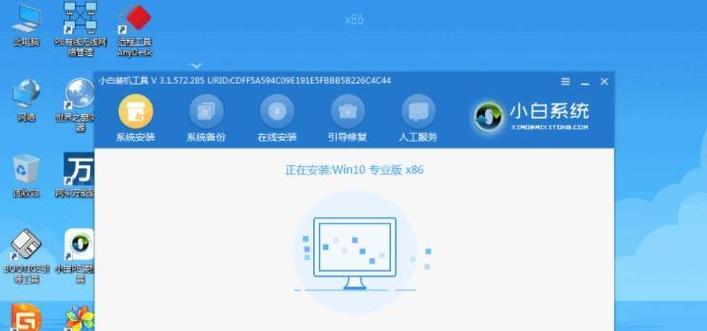
BIOS设置
在戴尔电脑启动时按下相应的按键(通常是F2或Delete键)进入BIOS设置界面。将启动选项设置为从USB驱动器启动。
安装Windows10系统文件
将准备好的USB闪存驱动器插入电脑,重新启动电脑。按照屏幕提示选择语言、时间和货币格式等设置,然后点击“安装”。
选择安装类型
在出现的安装类型界面上,选择“自定义”选项,然后选择SSD作为安装位置。
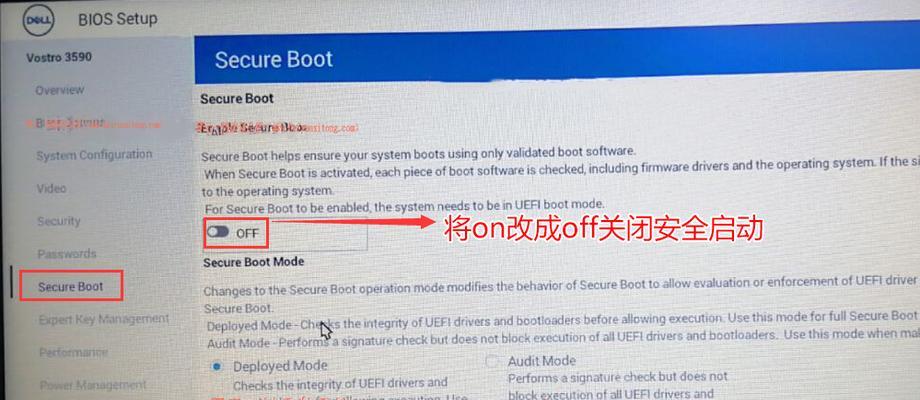
格式化SSD
在选择SSD后,点击“新建”按钮,并按照系统提示格式化SSD。确保没有重要数据,因为格式化会清空SSD。
系统安装
选择已格式化的SSD作为安装位置后,点击“下一步”开始系统安装。等待安装过程完成,电脑会自动重启。
系统设置
在重启后,根据屏幕提示完成Windows10的系统设置,包括账户创建、网络连接和隐私设置等。
驱动程序安装
系统安装完成后,打开戴尔官方网站下载并安装最新的戴尔驱动程序,以确保硬件正常工作。
更新系统和软件
连接到网络后,打开WindowsUpdate并检查更新。同时,更新其他常用软件以提升性能和安全性。
个性化设置
根据个人偏好进行桌面、主题、背景和其他系统个性化设置,使电脑更符合您的需求和喜好。
安装常用软件
根据个人需求,安装并设置常用软件,如办公软件、浏览器、音视频播放器等,以满足日常使用需求。
优化系统性能
通过调整电源选项、清理垃圾文件、禁用不必要的启动项等措施,优化系统性能,提升电脑的运行速度。
备份重要数据
重要的文件和数据应定期备份,以免意外丢失。可以使用云存储、外部硬盘或网络存储设备进行备份。
系统安装完成
经过以上步骤,您已成功将Windows10系统安装在戴尔SSD上。现在您可以享受更快速、更流畅的电脑使用体验了。
通过本教程,您可以轻松地将Windows10系统安装在戴尔电脑的SSD上。跟随每个步骤,您可以提升电脑的运行速度和效率,让您的工作和娱乐更加愉快。记得备份重要数据,并定期更新系统和软件,以保持电脑的安全和稳定。
